Как добавить Отзывы Яндекса на свой сайт?
+7 (495) 363-4572
25 сентября 2019
Назад к новостям
Сервис Отзывы Яндекса являются элементом повышения доверия к сайту организации со стороны поисковика Яндекс. До последнего момента написать отзыв на организацию в сервисе Отзывы Яндекс было сложно, но несколько дней назад Яндекс упростил эту процедуру и предоставил владельцу сайта возможность установить на свой ресурс кнопку перехода на карточку организации в Яндекс Справочнике.
Перейдя по кнопке, пользователь сайта получает возможность поставить оценку компании по пятибальной системе и написать свой отзыв.
Если Вы являетесь подтвержденным владельцем аккаунта Вашей компании в сервисе Яндекс Справочник, перейдите в профиль организации. В вертикальном меню найдите кнопку «Промо». В разделе «Бейдж с рейтингом организации на сайт» скопируйте код и установите кнопку на своем сайте.
Посетители Вашего сайта теперь смогут при клике на кнопку переходить в карточку Вашей компании на Яндексе и оценивать нашу работу.
Если Вам понравилась наша статья – перейдите по кнопке и напишите отзыв, насколько статья Вам помогла. Надеемся, что отзыв будет положительным!
Кстати, не все отзывы клиентов проходят модерацию Яндекс! Отзыв или комментарий может быть не опубликован, если:
- он краткий или малоинформативный;
- содержит ненормативную лексику или оскорбления;
- написан большими буквами;
- повторяет опубликованные ранее отзывы;
- не относится к конкретному товару;
- содержит фотографии, не относящиеся к товару;
- содержит названия магазинов;
- содержит ссылки на другие сайты.
Другие статьи
25 января 2022 Как мотивировать клиента на отзывы? Отзыв – это реальная оценка потребителя, купившего ваш товар. Сколько бы вы не нахваливали свой продукт, но перед покупкой человек все равно зайдет в интернет и ознакомится с отзывами. Потенциальный покупатель больше доверяет мнению людей, чем рекламе. 03 февраля 2020 Интернет-магазин недорого в веб-студии
Специалисты по Интернет-маркетингу выполнят макет продающего веб-продукта с индивидуальным дизайном и всей необходимой оптимизацией. Вы сможете покорить рынок уже с первых дней работы вашего Интернет-супермаркета. 03 декабря 2019 Какой контент может заставить пользователя уйти с сайта?
Часто бывает, что в погоне за прибылью и высокими рейтингами в поисковиках люди, работающие с сайтом, забывают о комфорте пользователей ресурса.
Потенциальный покупатель больше доверяет мнению людей, чем рекламе. 03 февраля 2020 Интернет-магазин недорого в веб-студии
Специалисты по Интернет-маркетингу выполнят макет продающего веб-продукта с индивидуальным дизайном и всей необходимой оптимизацией. Вы сможете покорить рынок уже с первых дней работы вашего Интернет-супермаркета. 03 декабря 2019 Какой контент может заставить пользователя уйти с сайта?
Часто бывает, что в погоне за прибылью и высокими рейтингами в поисковиках люди, работающие с сайтом, забывают о комфорте пользователей ресурса. Возникли вопросы по расчету стоимости проекта?
Звоните! Мы всегда рады помочь!
+ 7 (495) 363-4572 (доб. 106)
106)
Александр Немков
Специалист по работе с ключевыми клиентами
E-mail: [email protected]
Оптимизация Яндекс Справочник и Гугл Мой Бизнес» — как работать с сервисами Google и Яндекса
- Главная
- Блог
- Оптимизируем «Мой бизнес» и «Справочник» — как работать с сервисами Google и Яндекса
- 23 мин.
- 30.10.2018
Размещение информации о вашем бизнесе в сервисах Google Мой бизнес и Яндекс.Справочник является важной частью процесса продвижения товаров и услуг. Это как раз тот случай, когда бесплатные инструменты могут очень помочь бизнесу в его продвижении. После регистрации в сервисах пользователь получает возможность создания визитной карточки фирмы, которую можно задействовать для привлечения клиентов и масштабирования рейтинга поисковой выдачи.
Это как раз тот случай, когда бесплатные инструменты могут очень помочь бизнесу в его продвижении. После регистрации в сервисах пользователь получает возможность создания визитной карточки фирмы, которую можно задействовать для привлечения клиентов и масштабирования рейтинга поисковой выдачи.
К сожалению, большинство зарегистрировавшихся пользователей относятся к этим возможностям без должного внимания. Для получения максимального эффекта необходимо, во-первых, актуализировать предоставляемые данные, откорректировать информационные блоки (о компании, товаре или услуге) и собрать отзывы от клиентов, чтобы наладить обратную связь с аудиторией. На втором этапе стоит подумать о загрузке новых фотографий или иллюстраций и добавлении свежих прайсов. После этой работы вам останется лишь отслеживать статистику и вносить корректировки в информацию о товарах и услугах.
Что добавить в раздел «О компании»
Опытные пользователи Яндекс.Справочника советуют вносить в этот раздел следующую информацию:
1. Полное и сокращенное название предприятия, учреждения, организации
Полное и сокращенное название предприятия, учреждения, организации
2. Фактический или юридический адрес, который можно использовать для пересылки деловой корреспонденции
3. Телефоны отделов продаж и руководства
4. Ссылки на страницы в социальных сетях и URL сайта
5. Время работы
6. Род деятельности
Описывая компанию в сервисе Гугла, вам придется указать следующую информацию:
1. Полное и сокращенное имя компании
2. Регион обслуживания клиентов (в формате страна/регион)
3. Город и область, в которой зарегистрирован основной или региональный филиал
4. Почтовый индекс отделения связи в вашем районе
5. Сведения из раздела «Доставка»
6. Категорию предлагаемых товаров и услуг
7. Номер телефона и URL сайта
Как видите, правила заполнения разделов «О компании» немного отличаются. Яндекс требует ввода официальной информации, но дает возможность поделиться ссылками на социальные сети. Гугл просит ввести точный адрес и принадлежность товара и услуг к категории, облегчающую поиск партнеров и поставщиков.
Какая от этого польза?
Регистрации в сервисах Google и Яндекса позволяет:
1. Вести учет людей и организаций, заинтересовавшихся вашей компанией
2. Оперативно реагировать на все вопросы потенциальных и постоянных клиентов
3. Подавать пользователям только актуальную информацию
4. Знакомить со своими товарами и услугами всех пользователей «поиска» и «карт» Яндекса и Гугла
5. Публиковать фото и записи от лица компании
Ваша аудитория сможет узнать более подробную информацию о компании, товарах и услугах. Причем вы можете делегировать право на заполнение всех информационных разделов любому сотруднику или удаленному исполнителю, а если вас не устроит внесенная информация, ее можно будет откорректировать, дополнить или удалить из сервиса.
После внесения исправлений владелец корпоративного аккаунта получит письмо, высланное на указанный при регистрации адрес, что исключает возможность внесения несанкционированных правок.
Дополнительная информация о компании
После указания базовой информации о компании пользователю открывают другие разделы справочника.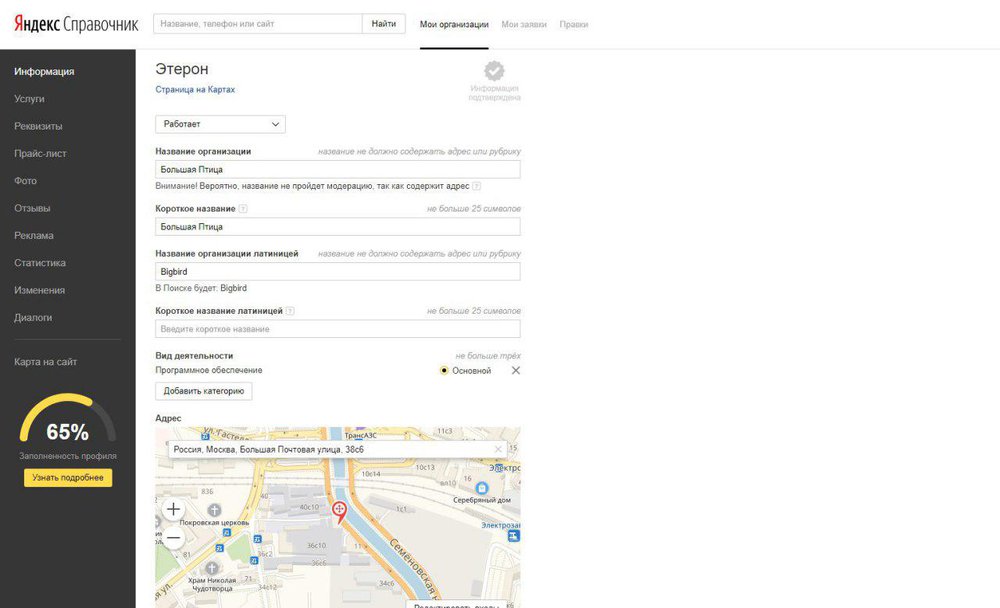
Текст объявления должен быть уникальным и укладываться в лимит 750 символов. По смыслу он обязан походить именно на объявлении или информационный пост в социальной сети, поскольку именно этот контент будет выводится по запросу пользователя в поиске Гугла.
В Яндексе такой возможности пока нет. Карточка пользователя сервиса формируется по результатам обработки раздела «О компании» и выглядит следующим образом:
При этом нужно не забывать о том, что вся указанная в карточке компании информация будет проверена самым тщательным образом — сервисы Гугла и Яндекса верифицируют все сведения. В случае успеха пользователь получит значок «Информация подтверждена владельцем».
Инструменты Google и Яндекса позволяют рядовым пользователям сервисов оставлять отзывы о компании и дополнять информацию о ней, а также задавать вопросы владельцам бизнеса, работникам или обслуживающему персоналу.
Так, в Google Мой Бизнес это можно сделать через кнопку “Знаете это место? Поделитесь своими знаниями”, после нажатия на которую пользователи сервисов могут ответить на несколько вопросов о компании. В Яндексе, в свою очередь, можно поставить оценку компании через блок “Вы посещали это место?”, а ниже оставить отзыв. Помимо оценки и отзыва, пользователь может добавить фото.
Если представителей компании не устроит отзыв пользователя, они смогут пожаловаться на фейковую информацию с помощью одноименной кнопки. Причем отзывы от сотрудников (нынешних и бывших) блокируются в автоматическом режиме.
Отвечающие на отзывы пользователей компании получают прибавку в рейтинге и могут рассчитывать на более высокую позицию в рейтингах сервиса.
Как и что загружать в «Фото и Видео»
Помимо текстовой информации в карточку компании можно добавить фото и видео. Визуальный контент повышает презентабельность профиля и привлекает клиентов. Опытные пользователи советуют размещать в профиле компании фото фасада и схемы проезда к складам или офисам, интерьер, панорамы с разворотом на 360 градусов и фото продукции.
Свои фото в профиле компании могут разместить и клиенты фирмы, поскольку помимо раздела «от владельца» в справочник можно добавить контент «от клиентов».
Чтобы загрузить в профиль компании фото или 30-секундный видеоролик пользователь сервиса Гугл должен войти в соответствующую панель и выбрать нужную вкладку. Для загрузки файла с компьютера администратора профиля достаточно нажать на клавишу «+». Дополнительным ограничением по техническим параметрам видео ролика являются лимиты размера и формата – до 100 Мб и 720рх.
В сервисе Яндекса добавление визуального контента происходит с помощью раздела фото в основной панели.
Сервис «Вопросы и ответы» — новая функция продвижения профиля
Этот сервис появился в Google Мой бизнес буквально в прошлом году, однако пользователи сумели оценить его возможности буквально с первых месяцев работы, ведь сервис «Вопросов и Ответов» помогает продвигать товары и услуги с помощью FAQ, инструкций и переписки с любопытными клиентами.
Вопросы принимаются только от авторизованных пользователей, которые могут предложить свои варианты ответов на имеющиеся запросы, поэтому администраторам профиля не стоит запускать этот мини-форум, оставляя без внимания возникшие дискуссии. Тем более, что все новые вопросы загружаются в аккаунт администратора в автоматическом режиме и в Гугле, и в Яндексе.
При этом в Яндекс предлагает клиентам расширенный сервис, позволяющий вести диалоги с администрацией компании и менеджерами профиля. Для этого нужно привязать к сайту дополнительный сервис «Яндекс.Диалоги»:
Статистика профиля компании
Помимо возможности знакомства с аудиторией сервисы Гугла и Яндекса дают владельцам профилей еще один важный плюс — полноценную статистику активности посетителей.
Например, Яндекс.Справочник позволяет узнать количество демонстраций профиля компании на сервисе Карты, число посещений, тепловую карту активности посетителей и статистику по запросам.
Администратор профиля получает данные о демографии, технологических особенностях устройств посетителя, анализ показов и кликов.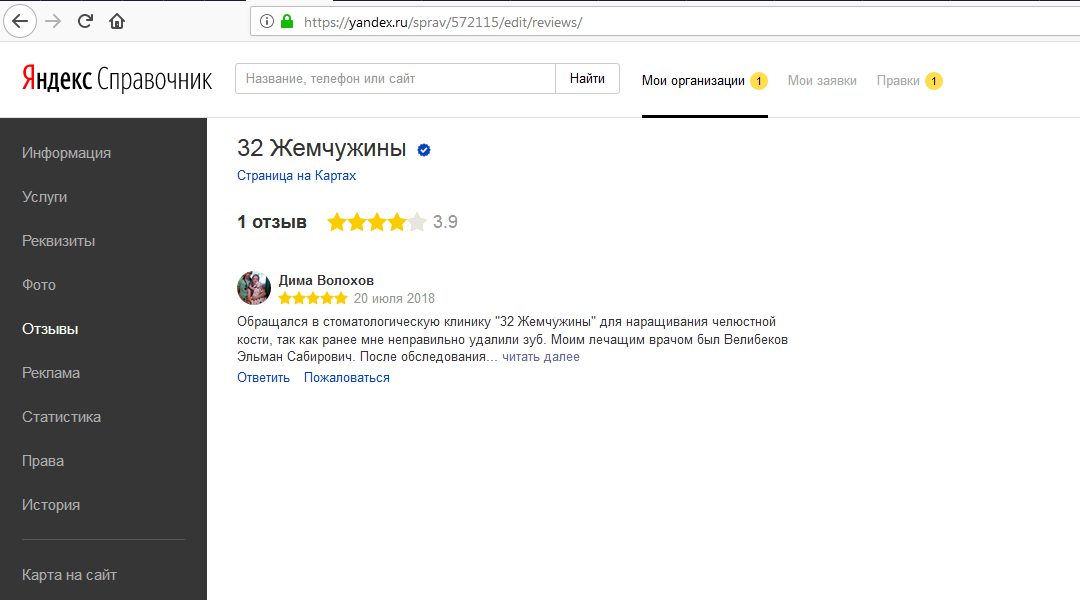
В кабинете Google Мой бизнес можно увидеть статистику просмотров, числа кликов и запросы на маршруты, финальной точкой которых является офис или складское помещение компании.
Кроме этого сервис Гугл готов демонстрировать статистику по звонкам клиентов.
Раздел Услуги / Меню
Этот раздел заполняют поставщики услуг. Для добавления разновидностей услуг в профиль компании клиенты сервиса «Google Мой бизнес» должны найти соответствующий пункт в меню или добавить раздел в главной панели:
Клиенты «Яндекс.Справочника» вносят информацию с помощью соответствующего раздела «Услуги» в панели слева. При этом в Яндексе предлагают загрузить в раздел «Услуги» прайс с расценками:
К сожалению, загрузка прайсов доступна лишь для поставщиков отдельных услуг или компаний из определенных категорий экономической деятельности, но Яндекс продолжает дорабатывать инструменты, расширяя свой сервис.
Как видите, возможности Google Мой бизнес и Яндекс.Справочника способствуют не только информированию клиентов, но и поднятию продаж и продвижению товаров и услуг, поэтому не следует пренебрегать этими сервисами даже при разработке стратегии продвижения вашего сайта в локальном поиске.
- Google Мой бизнес
- SEO
- Яндекс.Справочник
Заявка на сотрудничество
Отправляя заявку, вы принимаете условия соглашения об обработке персональных данных
Публикации
Смотреть всеПошаговое руководство — Simtech Development
Безопасная платформа для предприятий любого размера. Электронная почта на одном домене, календарь, списки рассылки и доступ с любого устройства.
Важно иметь отдельный канал связи для деловых целей. Все контакты внутри команды и взаимодействие с клиентами должны проходить через деловую почту. Так вы не только разделите личное и деловое пространство, но и поддержите профессиональную репутацию, а также создадите удобный способ взаимодействия внутри команды. Яндекс Почта для бизнеса — один из лучших инструментов, позволяющий создавать доменные почтовые адреса для компаний.
Что такое Яндекс Почта для бизнеса?
Яндекс Почта для домена — это часть Яндекс 360 для Бизнеса — технологическое решение, виртуальное рабочее пространство для вашей команды. Он включает в себя несколько сервисов: Яндекс Почта, Яндекс Диск, Яндекс Телемост, Яндекс Документы, Яндекс Коннект, Яндекс Календарь, Яндекс Заметки и Яндекс Мессенджер. Таким образом, решение предоставляет команде почтовый адрес домена, корпоративную электронную почту, календарь, хранилище файлов и средства связи. Команды могут многое извлечь из использования службы деловой почты Яндекса.
Чтобы получить Яндекс Почту, вам необходимо купить один из доступных тарифов: Базовый, Оптимальный и Расширенный.
Возможности Яндекс почты для бизнеса
- Яндекс 360 предлагает электронную почту с онлайн-хранилищем (от 100 ГБ).
- С помощью Яндекс 360 вы можете создавать учетные записи электронной почты с именем вашего сайта.
- Яндекс 360 позволяет защитить электронную почту и хранилище от спама и вирусов.
- Можно создать столько учетных записей, сколько вам нужно, с неограниченными размерами почтовых ящиков и псевдонимами.
- Вы можете синхронизировать Яндекс Почту с Active Directory, массово импортировать аккаунты, управлять правами доступа и блокировкой.
- Вы можете заполнять и делиться доступом к документам, презентациям и таблицам прямо в Яндекс.Диске, не скачивая файлы. Доступные форматы: XLSX, DOCX, PPTX, DOC, ODT, ODS и PPT.
- Проверить рабочую почту можно с любого устройства: через мобильное приложение на смартфоне или Яндекс Почту для компьютеров.

- Электронная почта всех сотрудников находится в одном домене и в вашем списке контактов.
- Вы можете настроить внешний вид Яндекс Почты и изменить тему оформления.
Преимущества использования Яндекс Почты для делового общения
- Эффективность . Электронные письма предпочтительнее телефонных звонков и личных встреч. Сообщение может быть снабжено необходимой информацией, в том числе дополнительными файлами различных форматов. Получатель может ответить, когда ему удобно, не мешая своей работе.
- Доступность . Яндекс Почта — экономичный инструмент. Через электронную почту вы можете связаться не только со своими товарищами по команде, но и с потенциальными клиентами и партнерами, что по сравнению с другими маркетинговыми каналами будет стоить намного меньше.
- Универсальность . Деловая почта используется для разных целей: как основной или дополнительный инструмент коммуникации между сотрудниками, как маркетинговый канал лидогенерации, для обеспечения обслуживания клиентов.

- Доступность . Электронные письма легко доступны с разных устройств, в любое время и в любом месте. Все, что вам нужно, это подключение к Интернету. Во время подъема дистанционного подхода это чрезвычайно важно.
Как создать Яндекс.Почту для Домена?
Яндекс.Почта для домена поможет вам сохранить имидж вашей компании. Адрес электронной почты с доменом компании выглядит более профессионально и заслуживающим доверия.
- Чтобы создать Яндекс Почту для домена, перейдите на страницу Яндекс Май, войдите в свою учетную запись или создайте новую.
2. Далее создайте новую организацию, для которой хотите подключить домен.
3. Перейдите к своей новой организации и добавьте свой домен, введя его имя.
4. Теперь подтвердите свой домен. Яндекс предлагает вам несколько вариантов для этого. Мы рекомендуем проверять через запись DNS.
5. Настройте DNS-запись для вашего домена
- На сайте вашего регистратора перейдите в раздел управления DNS-зоной и найдите в списке свой домен
- Перейдите в раздел управления DNS-записями и создайте новый TXT запись
- Если требуется имя поддомена или хоста, введите символ @
- В основное поле введите значение записи: yandex-verification: предоставленное значение
- Если необходимо указать TTL, введите 21600
6. Убедитесь, что домен проверен. Дождитесь обновления DNS-записей вашего домена. Это может занять до 72 часов. После подтверждения домена вы можете сразу начать импорт почтовых ящиков. Но вам все равно нужно настроить записи MX.
Убедитесь, что домен проверен. Дождитесь обновления DNS-записей вашего домена. Это может занять до 72 часов. После подтверждения домена вы можете сразу начать импорт почтовых ящиков. Но вам все равно нужно настроить записи MX.
7. Удалите существующие записи MX, настроенные для вашего домена, если они у вас есть.
8. Создать новую MX запись в разделе записей DNS
- Значение: mx.yandex.net. (важно: имя сервера должно заканчиваться точкой)
- Приоритет: 10 (Если вы не можете установить 10, установите значение, отличное от нуля)
- Имя субдомена (хост): @ (или ваше доменное имя (например, example.com), если вы не можете установить это, оставьте пустым )
- TTL: 21600 (если нужно указать это)
9. Настроить подписи DKIM. Это поможет предотвратить пометку ваших сообщений как спам.
10. Теперь вы можете добавить больше почтовых ящиков. Перейдите к Users и добавьте нового.
11. Вы можете начать пользоваться своим почтовым ящиком после обновления записи MX. Ваша запись MX не будет обновлена сразу. Процесс может занять до 72 часов.
Ваша запись MX не будет обновлена сразу. Процесс может занять до 72 часов.
Подключение Яндекс Почты к CS-Cart и Multi-Vendor
В Simtech Development мы часто получаем запросы на подключение Яндекс Почты к CS-Cart Multi-Vendor. Наличие такого бизнес-инструмента, интегрированного в ваш веб-сайт, бесценно.
Для подключения Яндекс Почты для домена к CS-Cart необходимо использовать SMTP сервер.
- Перейдите в панель администратора вашего маркетплейса или интернет-магазина.
- Откройте раздел «Электронная почта» в настройках (Настройки>Электронная почта). Введите следующие данные в настройки SMTP-сервера:
- SMTP-хост: smtp.yandex.com:465
- Имя пользователя SMTP: Адрес электронной почты, связанный с вашей учетной записью Яндекс.360
- Пароль SMTP: Ваш пароль 0033
- Перейдите в Настройки > Компания . Добавьте новый адрес электронной почты для отделов магазина.
- Отправьте тестовое письмо, чтобы убедиться, что все работает правильно.
 Для этого откройте настройки профиля администратора и внесите в них любые изменения. После сохранения изменений вы должны получить уведомление по электронной почте.
Для этого откройте настройки профиля администратора и внесите в них любые изменения. После сохранения изменений вы должны получить уведомление по электронной почте.
Simtech Development предлагает услуги по интеграции, где вы можете запросить интеграцию деловой почты Яндекса с вашей платформой на базе CS-Cart. Мы поможем вам подключить и синхронизировать систему рассылок, чтобы вы открыли новые возможности для бизнеса.
Опишите ваши бизнес-требования напрямую нашему консультанту.
Заказать звонок
Инструкции по получению токена доступа
«Planamazer» — позволяет обмениваться файлами с заинтересованными пользователями Подробнее »1. Получение токена для «яндекс.диск»
Шаг 1. Авторизоваться на Яндексе на сайте https://ya.ru под своей учетной записью. Затем введите https://oauth.yandex.ru в адресную строку браузера. На открывшейся странице «Доступ к внешним приложениям» (Рисунок 1) в разделе «Мои приложения» нажмите на область «Создать приложение».
Рисунок 1
Шаг 2. На появившейся панели «Создание заявки на доступ к сервису» (Рисунок 2) нажмите на область «Другие сервисы».
Рисунок 2
Шаг 3. На открывшейся странице https://oauth.yandex.ru/client/new (Рисунок 3): придумать и записать «название сервиса» (имя вашего новый каталог), выберите позицию «Веб-сервисы» в качестве ответа на вопрос «Для какой платформы вам нужно приложение?» и щелкните гиперссылку «Отправить URL для разработки». В появившемся поле «Callback URL» появится адрес страницы, на которой в дальнейшем будет показан токен.
Рисунок 3
Шаг 4. Прокрутите открытую на предыдущем шаге страницу примерно до середины (Рисунок 4) до раздела «REST API Яндекс.Диска — cloud_api». Установите флажок справа от раздела, чтобы развернуть его, и установите флажок «Доступ к папке приложения на Диске».
Рисунок 4
Шаг 5. Прокрутите страницу вниз и нажмите кнопку «Создать приложение» (Рисунок 5)
Рисунок 5
Шаг 6. Если все сделано правильно, отобразится страница, показанная на рисунке 6. Это означает, что все готово для получения токена доступа в созданную вами на Яндекс.Диске директорию «Мой диск для Planamazer».
Если все сделано правильно, отобразится страница, показанная на рисунке 6. Это означает, что все готово для получения токена доступа в созданную вами на Яндекс.Диске директорию «Мой диск для Planamazer».
Рисунок 6
Шаг 7. Не закрывая страницу, открытую на предыдущем шаге, откройте новую вкладку браузера и в поле адреса вставьте строку (в конце со знаком равенства):
https: //oauth.yandex.ru/authorize?response_type=token&client_id=
и после знака равенства без пробела вставьте свой ClientID. You should end up with something like (the only difference will be in your unique ClientID):
https://oauth.yandex.ru/authorize?response_type=token&client_id=3b5497903a1341d9a6100baa32039d8f
Press enter and the page with the required токен доступа будет отображаться (рис. 7).
Рисунок 7
Важно! В системе Planamazer для обеспечения возможности скачивания «прикрепленных» файлов используется механизм создания так называемых «публичных ссылок», которые уничтожаются сразу после завершения скачивания файла.


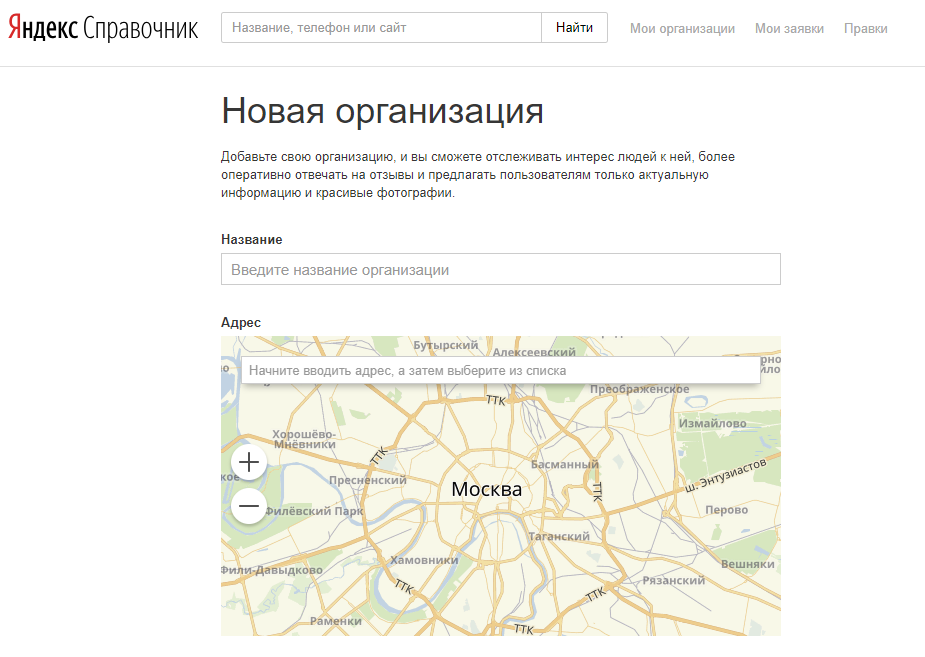
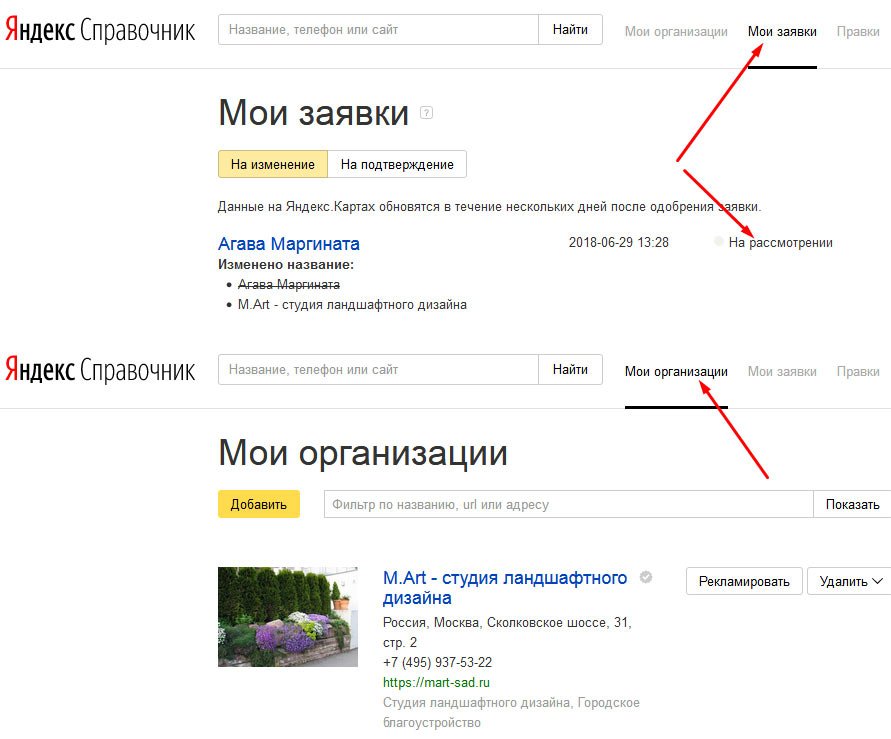
 Для этого откройте настройки профиля администратора и внесите в них любые изменения. После сохранения изменений вы должны получить уведомление по электронной почте.
Для этого откройте настройки профиля администратора и внесите в них любые изменения. После сохранения изменений вы должны получить уведомление по электронной почте.